Laptop atau komputer yang bekerja lambat dapat disebabkan oleh beberapa hal. Salah satu penyebab yang paling umum terjadi ialah karena Anda menjalankan banyak aplikasi sekaligus, misalnya saat Anda menjelajahi internet, Anda juga menyalakan pemutar mp3 atau yang sejenisnya. Selain itu, hard disk penuh konon juga dapat mempengaruhi kinerja komputer, sehingga selalu pastikan komputer Windows Anda bersih dari file sampah.
Jika saat ini Anda merasa komputer yang Anda gunakan sudah terlalu lambat, mungkin sudah saatnya Anda membersihkan file sampah yang ada di dalamnya. Selain membersihkan isi hard disk, menambahkan perangkat keras tertentu seperti RAM / SSD juga terbukti ampuh untuk mempercepat kinerja komputer. Tanpa basa-basi lagi, berikut adalah beberapa alasan penyebab komputer menjadi lambat. Simak selengkapnya!
Penyebab & Cara Mengatasi Komputer / Laptop Lambat
Hard disk terlalu lama digunakan
Hard disk merupakan salah satu komponen utama dari sebuah komputer, ia berfungsi sebagai wadah sistem operasi dan juga tempat kita menyimpan berbagai file. Di dalam hard disk konvensional, terdapat piringan yang berputar seperti CD sehingga usia perangkat ini sangat berkaitan dengan kecepatan yang dihasilkan. Semakin lama hard disk digunakan, maka akan semakin menurun kecepatan baca dan tulisnya. Secara umum, hard disk yang berusia di bawah 3 tahun biasanya masih memiliki kecepatan baca dan tulis yang cepat (SATA 3 di atas 150 MBps).
Jika Anda ingin mempercepat komputer dengan cara yang instan, cobalah ganti hard disk Anda dengan SSD. Sama halnya dengan hard disk, SSD juga berfungsi sebagai media penyimpanan, namun bedanya, tidak ada komponen yang bergerak di dalam SSD. Berkat tidak ada komponen yang bergerak di dalamnya, SSD ini mampu menghasilkan kecepatan yang konstan selama masa hidupnya. SSD diklaim 3x lebih cepat ketimbang hard disk biasa. Sebagai contoh, SSD Samsung Evo 860 berkapasitas 250 GB mampu menghasilkan kecepatan hingga 550 MBps, sedangkan hard disk biasa hanya sekitar 200 MBps saja.

SSD Samsung Evo
Karena kecepatan SSD yang mengagumkan ini membuat harga SSD jauh lebih mahal ketimbang hard disk. Contohnya, jika kita memiliki dana Rp. 750.000, kita dapat membeli hard disk setidaknya berkapasitas 1 TB, namun jika ingin menggunakan SSD, kapasitas yang akan kita dapatkan hanya 250 GB saja.
Terlalu banyak aplikasi start-up
Jika Anda merasa komputer Anda berkerja sangat lambat bahkan ketika pertama kali dinyalakan (proses booting), penyebab utamanya dapat dipastikan karena terlalu banyak aplikasi yang ikut startup. Program-program yang turut serta startup ini biasanya akan berkerja di latar belakang (background) selama komputer menyala.
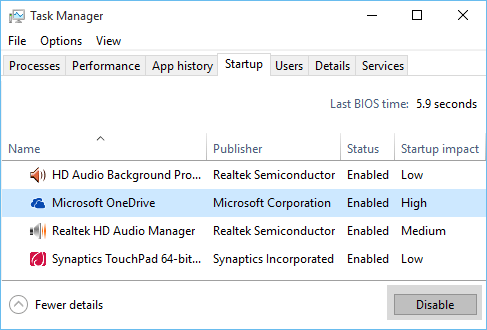
Startup Task Manager
Untuk mengurangi aplikasi yang ikut startup, buka Task Manager (1) dan klik tab Startup (2), lalu klik kanan salah satu aplikasi yang ingin Anda nonaktifkan dari startup (3), dan pilih Disable untuk menonaktfkan (4). Perlu diperhatikan sebelumnya, sebisa mungkin jangan nonaktifkan antivirus saat startup, karena dewasa ini antivirus sangat penting sehingga harus berjalan pada komputer Anda.
Memasang terlalu banyak add-ons di browser
Add-ons atau extension di Chrome, merupakan sebuah paket tambahan untuk web browser modern yang berguna untuk menambah fitur browser itu sendiri. Add-ons yang paling sering digunakan oleh netizen Indonesia ialah AdBlock yang memiliki fungsi untuk memblokir iklan di halaman website yang kita kunjungi.
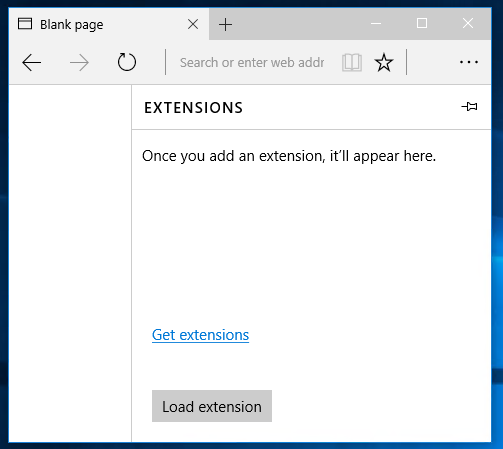
Add-ons Microsoft Edge
Meskipun rata-rata add-ons yang terpasang di browser berguna untuk Anda, namun cobalah untuk menghapus salah satu yang paling jarang digunakan. Add-ons biasanya memakan cukup banyak unit pemrosesan sehingga saat browser di minimize pun ia akan tetap dapat menjadikan komputer Anda lambat. Selain untuk mempercepat kinerja komputer, menghapus add-ons juga dapat mempercepat proses pembukaan suatu halaman website di browser tersebut.
Ruang penyimpanan penuh
Ruang penyimpanan penuh juga dapat mempengaruhi kinerja laptop Anda. Sama halnya dengan smartphone, laptop juga akan melambat ketika hard disk yang digunakan untuk sistem operasi di isi penuh. Terdapat banyak penyebab sehingga hard disk Anda menjadi penuh. Bisa saja karena terlalu banyak file sampah, atau bisa juga karena Anda memang menyimpan banyak file musik atau film.
Untuk mengatasi masalah ini, lakukan terlebih dahulu bersih-bersih terhadap file sampah yang ada di dalam hard disk sistem operasi. Bisa dengan Disk Cleanup, atau dengan cara mencari file secara manual. Jika setelah bersih-bersih ternyata komputer Anda masih terasa lambat, cobalah untuk memindahkan file pribadi Anda ke hard disk lain yang tidak ada sistem operasi di dalamnya, seperti hard disk eksternal contohnya.
Terlalu banyak aplikasi yang berjalan
Terlalu banyak aplikasi yang dijalankan juga sangat berpengaruh terhadap kecepatan laptop. Sama halnya dengan startup di atas, aplikasi yang kita jalankan secara manual juga biasanya menjalankan program lain di backgroud yang mana ketika aplikasi tersebut sudah ditutup, program yang berjalan di background akan tetap berjalan.
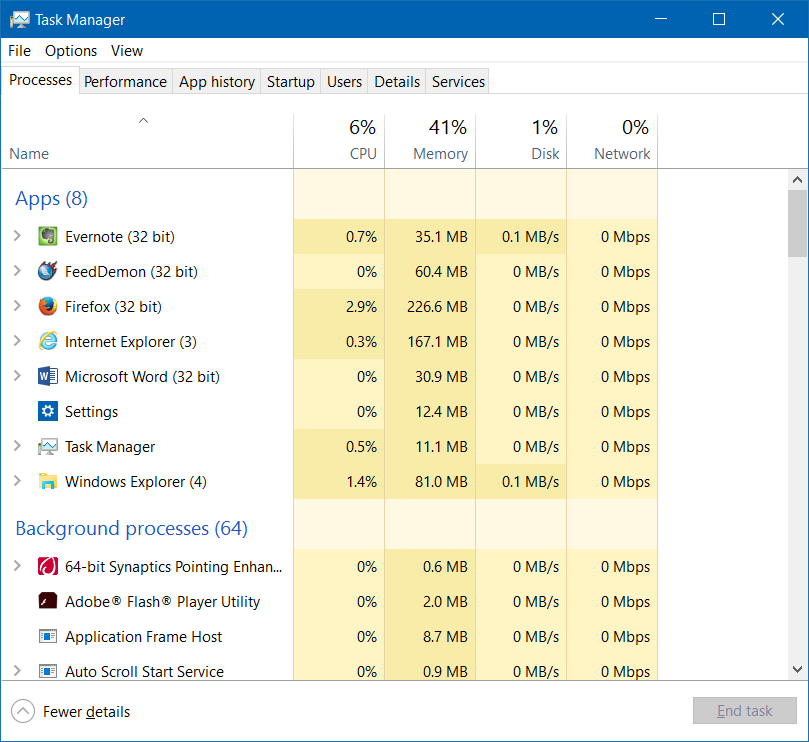
Task Manager di Windows 10
Banyaknya aplikasi yang dapat dijalankan pada sebuah laptop bergantung pada besarnya RAM dan kecepatan prosesor laptop tersebut. Jika RAM sudah penuh, biasanya sistem operasi akan menutup otomatis secara paksa program lain yang berjalan di background. Untuk mengecek penggunaan RAM, di sistem operasi Windows Anda dapat membuka Task Manager (Ctrl + Shift + Esc) atau cek di Monitor (untuk Mac ketik cmd + Space bar di Spotlight). Di Task Manager Anda juga dapat memantau penggunaan RAM dan unit pemrosesan di tab Processes. Jika ada aplikasi yang menggunakan RAM atau prosesor yang berlebihan, Anda dapat menutup aplikasi tersebut secara paksa dengan cara mengklik kanan dan pilih End task.
Terlalu banyak tab browser yang terbuka
Ketika menjelajahi dunia maya, biasanya kita akan membuka beberapa tab di browser untuk mengakses banyak situs secara bersamaan. Tanpa kita sadari, hal ini sebenarnya sangat mempengaruhi kecepatan laptop kita. Terlebih lagi apabila laptop yang kita gunakan memiliki RAM yang kecil dan prosesor yang kurang memadai. Banyaknya tab yang terbuka kadang-kadang menjadikan laptop sampai hang / tidak responsif.
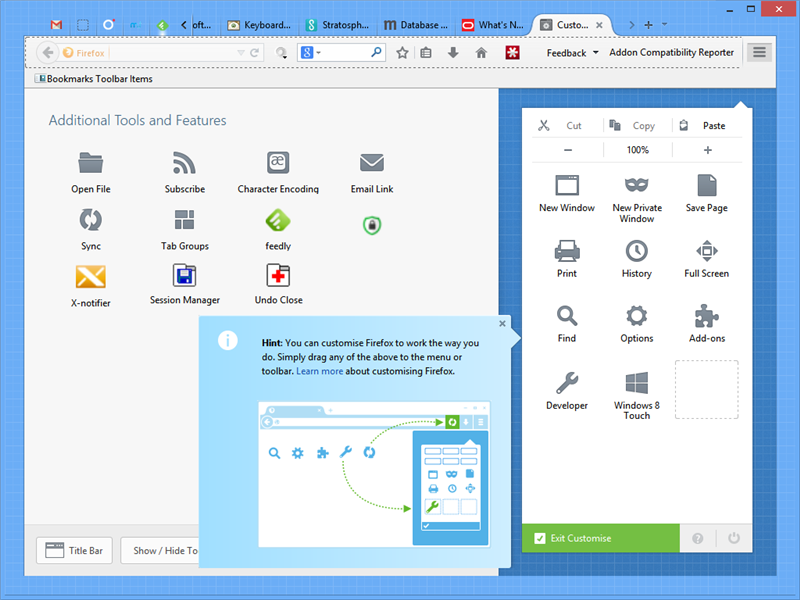
Mozilla Firefox Versi Terbaru 38.0
Untuk menghindari hal tersebut, alangkah baiknya apabila Anda membuka tab sesuai dengan kemampuan laptop Anda saja. Jika dirasa laptop sudah mulai lambat, ada baiknya Anda menutup tab yang tidak digunakan.
Semoga 6 cara mempercepat komputer / laptop di atas dapat membantu Anda.

